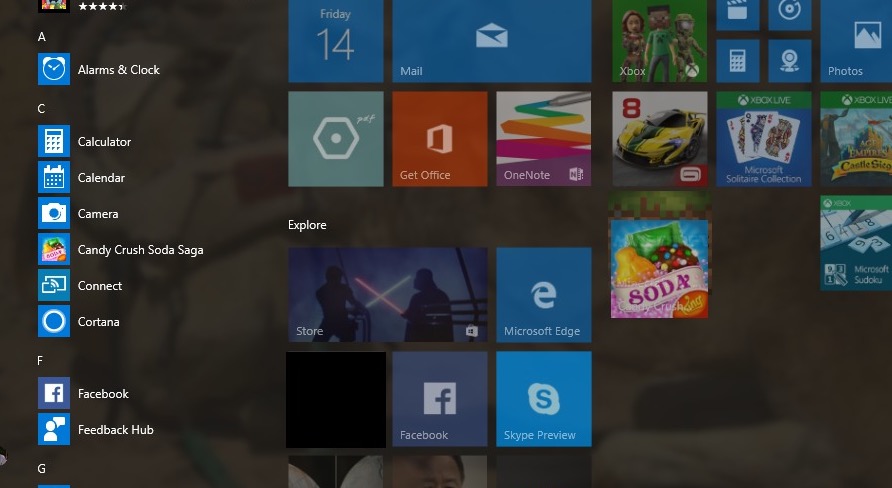¿Te gustaría saber cómo añadir carpetas o programas al menú Inicio en Windows 10? Como sabrás, Creators Update viene con esta novedad y si has actualizado a la última versión disponible ya lo habrás visto y seguramente estés probando cosas nuevas. Así que vamos a contarte cómo puedes poner esto en práctica.
Esta actualización de Windows 10 es bastante interesante, porque los usuarios podrán disfrutar más con esta nueva versión que tenemos disponible y de la que ya te contamos todo. Porque ahora con Creators Update se pueden disfrutar de carpetas de aplicaciones en el menú de inicio. El objetivo es tener «más cosas» en un espacio más reducido, por eso son tan buenas noticias, porque los usuarios ya van a poder ubicar más en menos espacio.
Lo cierto, es que añadir carpetas de aplicaciones en Windows 10 no es complicado. En este tutorial te contamos cómo puedes hacerlo fácil y rápido, para tener las apps agrupadas y ocupar menos espacio en el Menú de inicio, que es el objetivo.
Añadir carpetas de aplicaciones al menú Inicio en Windows 10
Como te adelantamos, es realmente fácil añadir carpetas de aplicaciones al menú de Inicio en Windows 10, ya que no dista demasiado de cómo se haría en un smartphone u otros operativos. Si ya lo has hecho más veces, solo tendrás que replicar esa manera de hacerlo y listo, podrás añadir las carpetas que quieras.
Para hacerlo, básicamente tienes que seguir estos pasos:
- Elige una aplicación.
- Arrástrala encima de otra aplicación.
- El PC crea la carpeta automáticamente.
En cuestión de segundos tendrás creadas todas las carpetas de aplicaciones en el menú de Inicio que tú quieras, como te mostramos en la foto anterior. Así podrás tener todo más limpio y mejor agrupado, vale la pena desde luego. Viendo en la anterior imagen seguro que puedes hacerte una idea de cómo es esto, si todavía te han quedado dudas.
¿Te ha quedado más claro cómo añadir carpetas o programas al menú Inicio en Windows 10? Puedes preguntarnos.
Vía | PC World